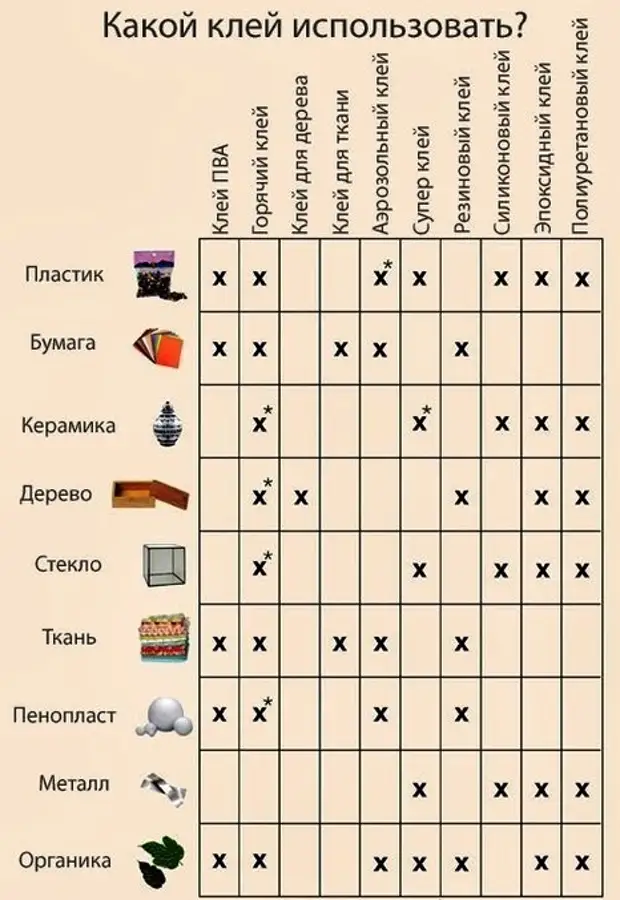Внести раздор и разрушить чужие отношения можно довольно просто.
Надо незваным гостем приходить в чужую семью.
Только нужно, чтобы люди были интеллигентные. Вежливые.
Чтобы им стыдно было указать вам на дверь.
Вот одни супруги рассорились и даже подали заявление на развод.
Хотя жили хорошо в своей маленькой и уютной квартирке.
Купили в ипотеку, сделали ремонт, стали жить хорошо.
И вот мама мужа пришла к ним однажды в воскресенье. Буквально на часик.
Она рядом тут записалась на массаж. И на другое лечение.
Но между лечениями перерыв; не ходить же по улицам?
И домой смысла нет ехать. Можно, я у вас посижу?
Конечно! Ей чаю налили, предложили отобедать, ласково говорили с ней, все было просто отлично.
А потом она пришла в среду вечером. И потом снова в воскресенье. А потом во вторник.
Она вела себя скромно.
Как настоящая жертва.
И говорила тихим плаксивым голосом. Как настоящая жертва.
И постоянно спрашивала, сильно ли она надоела? Обременила? Нарушила семейный покой? Ей уж недолго осталось.
Но если что, она может пойти на улицу.
Это ничего, что дождь.
Она постоит под козырьком подъезда, подождёт лечение.
Конечно, ей говорили, что все хорошо!
наливали и конфеты предлагали.
Откладывали свои дела и разговоры.
Надевали приличную одежду, все же гостья в доме.
Потом мама стала приводить Аркашеньку, сына сёстры мужа.
Который хватал вещи, лазил по шкафам, орал басом, хотя ему уже шесть лет было.
И не слушался абсолютно.
Аркашеньку не с кем оставить. Сестра занята очень.
Вот и приходится его брать с собой.
После ухода этой мамы с несколько расторможенным Аркашей жена говорила мужу, чтобы он сказал маме пока не приходить!
А муж кричал, чтобы она сама сказала это. Это она приманила маму вежливым обслуживанием. Лицемерка! И вообще, это мать. Она лечиться ездит. Как можно ей отказать? Хотя это стало как-то невыносимо…
"Вижу, Леночке я надоела!, - говорила гостья. - Ты прости меня, Леночка, что я опять пришла и мешаю вам жить.
Видишь, я купила пачку чая со своей пенсии. Чтобы вас не объедать.
И Аркашу покормила беляшиком, чтобы он не так сильно хотел кушать!".
Ну вот, дошло дело до развода.
Причём самой гостье никто так и слова не сказал.
Она сама перестала приходить.
А зачем приходить в разоренный дом, где муж и жена смотрят волком друг на друга?
И затеяли развод, хотя все было очень хорошо. Сначала.
Когда мы приходим в чужую семью, - пусть даже к детям, - надо помнить эту незатейливую историю про гостей и вежливость.
Даже если нам улыбаются и чай наливают, - все равно надо знать меру.
Если только нет намерения, конечно.
Умысла. Как у этой пожилой дамы.
Здоровье ее, кстати, просто отличное стало. Наверное, массаж помог…

Анна Кирьянова






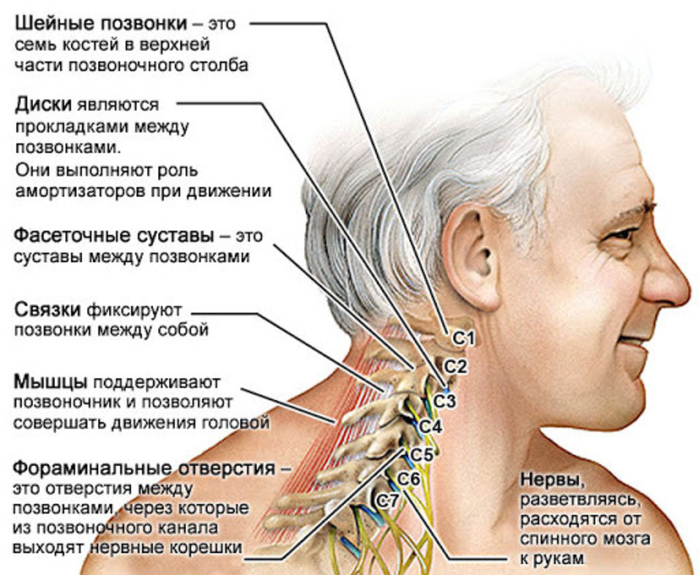



 Коленный сустав - сложнейший сустав человека, ежедневно подвергающийся огромной по своей мощности физической нагрузке. Будучи очень большим, он, в тоже время, конструктивно слабый и проблематичный функционально, так как находится в окружении мощных мышц, создающих ему подвижность, но подвергающих сустав тяжелым нагрузкам и сильному напряжению.
Коленный сустав - сложнейший сустав человека, ежедневно подвергающийся огромной по своей мощности физической нагрузке. Будучи очень большим, он, в тоже время, конструктивно слабый и проблематичный функционально, так как находится в окружении мощных мышц, создающих ему подвижность, но подвергающих сустав тяжелым нагрузкам и сильному напряжению. 


 Ингредиенты:
Ингредиенты: